深入学习注册表

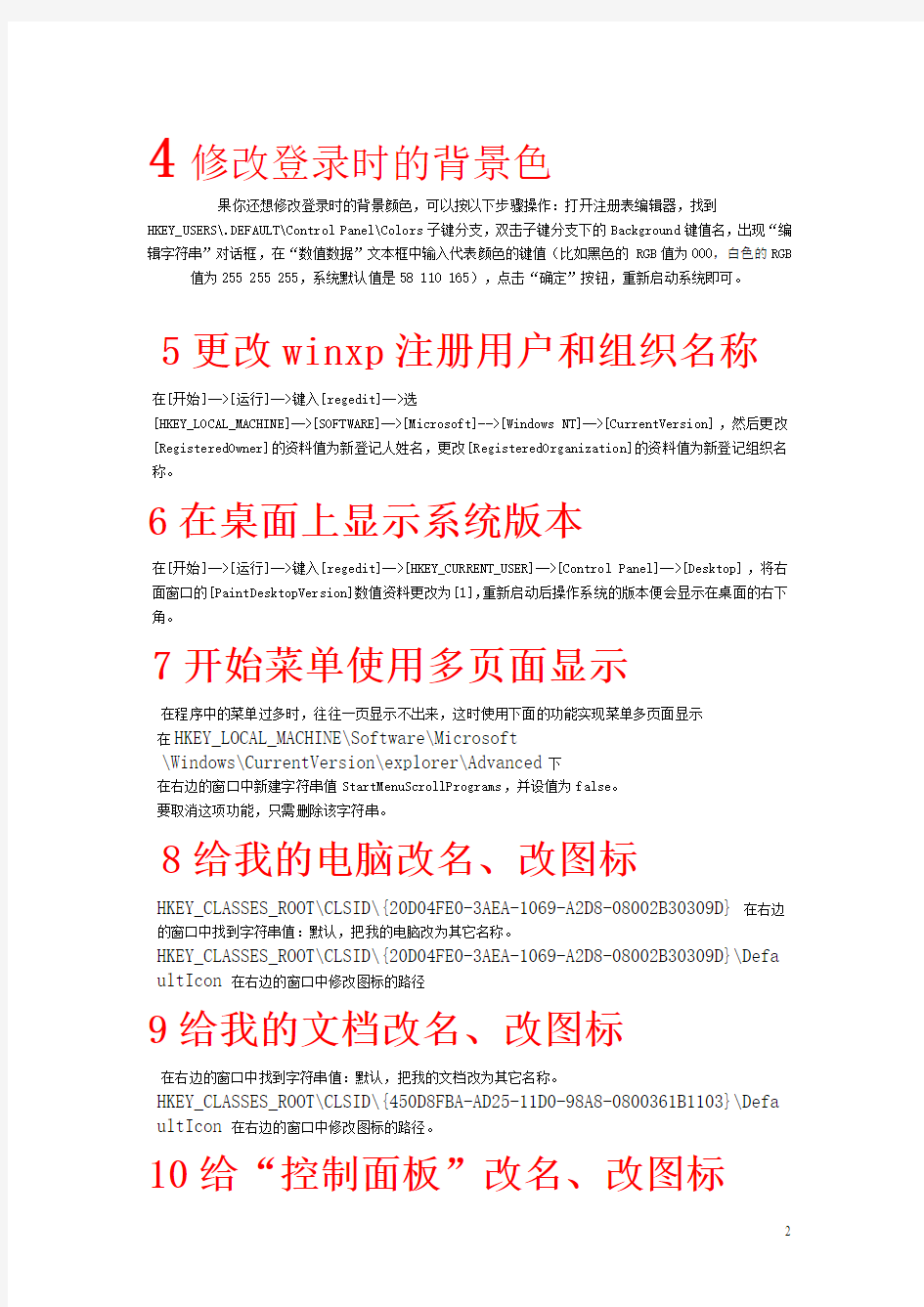
二.用专门的修改软件
如果你很懒,不想知道究竟要修改什么内容。那么就用专门的注册表修改软件了,比较有名气的是“超级兔子魔法”,还有“windows优化大师”,在这里评价一下,windows优化大师名字响,可是不好用。我本人比较喜欢的是另外一个叫“注册终结者”的修改器,主要是界面友好,功能多而不容易出错。现在随着winXP的推出,各种修改器也随之更新,可是功能还有待改进。现在新出的“神奇注册表”修改器,可以修改winXP等,大家可以试试看。这些修改器都很容易上手,修改起来很方便。不过你如果想深入学习注册表,最好还是手动修改了,不然你学不到多少东西的了。运行“Msconfig”,也可进入开机
启动项
0不用重启使注册表修改生效的方法 For winNT/2K/XP
按下 Ctrl + Alt + Delete , 然后选择"任务管理器"。选择"进程"标签, 然后定位到 "explorer.exe" 进程, 高亮选择它, 单击"结束进程"。选择"文件 -> 新任务", 然后输入 "explorer", 单击"确定"。
使用上述方法将不用重新启动计算机而使注册表设置生效。
1修改Windows XP的登录背景图案
打开注册表编辑器,找到HKEY_USERS\.DEFAULT\Control Panel\Desktop子键分支,双击wallpaper,键入你选择好的图片的路径,如:c:\Documents and Settings\My Documents\My Pictures\mypic.bmp,点击“确定”,然后找到Tilewallpaper,双击它输入键值“1”,重新启动系统即可看到效果。
2修改鼠标右键菜单
1)打开注册表编辑器,找到HKEY_CLASSES_ROOT\Directory\shell,然后选中它,点击鼠标右键,新建一个主键,取名为“DOS”,然后选中新建的主键,在右边双击默认字符串值,在弹出的对话框中输入“用DOS窗口在这里浏览”,然后选中新建的主键,再建立一个主键,取名为“command”,选中“command”
主键,修改默认值为“cmd.exe /k "cd %L"”即可。
2)检查:在任意一个文件夹上按下鼠标右键,可以在弹出的菜单里面看到“用DOS窗口在这里浏览”,选
择用DOS窗口在这里浏览,按下鼠标左键,看到没有,DOS窗口弹了出来!
3每次启动时保持桌面设置不变
我们可以通过修改注册表来保护我们的桌面设置,无论做了什么样的修改,只要重新启动之后桌面就会恢复原样。步骤如下:打开注册表编辑器,找到HKEY_CURRENT_USERS\Software\Microsoft\
Windows\CurrentVersion\Polices\Explorer子键分支,在它的下面找到NoSaveSettings,其类型为REG_SZ,将其键值改为“0”,或者直接删除该键值项,重新启动系统使设置生效。
4修改登录时的背景色
果你还想修改登录时的背景颜色,可以按以下步骤操作:打开注册表编辑器,找到
HKEY_USERS\.DEFAULT\Control Panel\Colors子键分支,双击子键分支下的Background键值名,出现“编辑字符串”对话框,在“数值数据”文本框中输入代表颜色的键值(比如黑色的RGB值为000,白色的RGB 值为255 255 255,系统默认值是58 110 165),点击“确定”按钮,重新启动系统即可。
5更改winxp注册用户和组织名称
在[开始]-->[运行]-->键入[regedit]-->选
[HKEY_LOCAL_MACHINE]-->[SOFTWARE]-->[Microsoft]-->[Windows NT]-->[CurrentVersion],然后更改[RegisteredOwner]的资料值为新登记人姓名,更改[RegisteredOrganization]的资料值为新登记组织名称。
6在桌面上显示系统版本
在[开始]-->[运行]-->键入[regedit]-->[HKEY_CURRENT_USER]-->[Control Panel]-->[Desktop],将右面窗口的[PaintDesktopVersion]数值资料更改为[1],重新启动后操作系统的版本便会显示在桌面的右下角。
7开始菜单使用多页面显示
在程序中的菜单过多时,往往一页显示不出来,这时使用下面的功能实现菜单多页面显示
在HKEY_LOCAL_MACHINE\Software\Microsoft
\Windows\CurrentVersion\explorer\Advanced下
在右边的窗口中新建字符串值StartMenuScrollPrograms,并设值为false。
要取消这项功能,只需删除该字符串。
8给我的电脑改名、改图标
HKEY_CLASSES_ROOT\CLSID\{20D04FE0-3AEA-1069-A2D8-08002B30309D} 在右边的窗口中找到字符串值:默认,把我的电脑改为其它名称。
HKEY_CLASSES_ROOT\CLSID\{20D04FE0-3AEA-1069-A2D8-08002B30309D}\Defa ultIcon 在右边的窗口中修改图标的路径
9给我的文档改名、改图标
在右边的窗口中找到字符串值:默认,把我的文档改为其它名称。
HKEY_CLASSES_ROOT\CLSID\{450D8FBA-AD25-11D0-98A8-0800361B1103}\Defa ultIcon 在右边的窗口中修改图标的路径。
10给“控制面板”改名、改图标
在HKEY_LOCAL_MACHINE\Software\CLASSES\
CLSID\{21EC2020-3AEA-1069-A2DD-08002B30309D}下在右边的窗口中修改字符串值“(默认)”为新的名称改图标:在HKEY_LOCAL_MACHINE\Software\CLASSES\
CLSID\{21EC2020-3AEA-1069-A2DD-08002B30309D}\DefaultIcon下在右边的窗口中修改字符串值“(默认)”为新图标的路径。
11固定窗口的大小
在 HKEY_USERS\.DEFAULT\Control Panel\desktop\WindowMetrics 下添加DWORD值,当该值为"0"时为不可变化,为"1"时为可变大小的。 12不允许改变启动菜单
在HKEY_USERS\.DEFAULT\Software\Microsoft\
Windows\CurrentVersion\Policies\Explorer下
在右边的窗口中新建一个DWORD值“NoChangeStartMenu”,并设值为“1”。
13禁止使用注册表编辑器修改注册表是复杂和危险的,所以不希望用户去修改注册表。通过修改注册表,可以禁止用户运行系统提供的
两个注册表编辑器。新建一个双字节(REG_DWORD)值项HKEY_CURRENT_USER\Software\Microsoft\Windows\CurrentVersion\Policies\System\DisableRegistryTools,修改其值为1。这样,用户就不能启动注册表编辑器了。
注意:使用此功能要小心,最好作个注册表备份,或者准备一个其他的注册表修改工具。因为当你禁止使用注册表编辑器后,就不能再使用该注册表编辑器将值项改回了。
14禁止用户更改口用户在Windows安全窗口中(同时按下
Ctrl+Alt+DELETE键)可以单击“更改密码”按钮来更改用户口令。通过修改注册表,可以禁止用户更改口令。新建一个双字节(REG_DWORD)值项HKEY_CURRENT_USER\Software\Microsoft\ Windows\CurrentVersion\Policies\System\DisableChangePassword,修改其值为1。这样,Windows安全窗口中的“更改密码”按钮变成了不可选状态,用户无法更改口令。
15删除病毒浏览器桌面上的系统标
当你想删除桌面上的“回收站”、“Internet Explorer”等系统设定的图标时,会发现它们不能用一般的方法删除。这时你可以选择“本地机器上的HKEY_LOCAL_MACHINE”子窗口,定位到
HKEY_LOCAL_MACHINE\SOFTWARE\Microsoft\
Windows\CurrentVersion\Explorer\Desktop\
NameSpace分支,在该分支下面有多个子键,这些子键对应桌面上的“系统”图标,在右边窗口你可以看到,如“Internet Explorer”等。要删除不需要的图标,只须删除对应的键值,再重新启动系统即可。
16禁用“用户”控制面板
在HKEY_USERS\.DEFAULT\Software\Microsoft
\Windows\CurrentVersion\Policies\System
下,在右边的窗口中新建DWORD值“NoProfilePage”,并设其值为“1”。
17禁止修改“控制面版在
HKEY_CURRENT_USER\Software\Microsoft\
Windows\CurrentVersion\Policies\Explorer下
在右边的窗口中新建一个二进制"NoSetFolders",并将其值设为"01 00 00 00"
18禁止在[开始]菜单上显示经常使
用的程序
在[开始]-->[运行]-->键入
[regedit]-->[HKEY_CURRENT_USER]-->[Software]-->[Microsoft]-->[Windows]-->[CurrentVersion]-->[Policies],在[Explorer]右窗口增加一个[DWORD]值,[NoStartMenuMFUprogramsList]数值资料[1]为隐藏经常使用的程序,[0]为显示经常使用的程序。
另更改:[HKEY_LOCAL_MACHINE]-->[Software]-->[Microsoft]-->[Windows]-->[CurrentVersion],在[Policies]增加一个项名为[Explorer],在[Explorer]右窗口增加一个[DWORD]值,[NoStartMenuMFUprogramsList]数值资料[1]为隐藏经常使用的程序,[0]为显示经常使用的程序,重新登录或启动后生效。
19禁止在[开始]菜单上显示[运行]
选项
在[开始]-->[运行]-->键入
[regedit]-->[HKEY_CURRENT_USER]-->[Software]-->[Microsoft]-->[Windows]-->[CurrentVersion]-->[Policies]-->在[Explorer]右窗口增加一个[DWORD]值,[NoRun] 数值资料[1]为隐藏[运行],[0]为显示[运行]。
另更改:[HKEY_LOCAL_MACHINE]-->[Software]-->[Microsoft]-->[Windows]-->[CurrentVersion],然后在[Policies]增加一个项名为[Explorer],在[Explorer]右窗口增加一个[DWORD]值,[NoRun]数值资料:[1]为隐藏[运行],[0]为显示[运行],重新登录或启动后生效。
20让登录[Regedit]时保持在根目录
状态
Windows XP 在打开[Regedit]时会停留在上次使用时的位置,可按下列修改后打开Regedit时便会停在根目录上:
在[开始]-->[运行]-->键入
[Regedit]-->[HKEY_CURRENT_USER]-->[Software]-->[Microsoft]-->[Windows]-->[CurrentVersion]-->[Applets]-->[Regedit]-->选择[LastKey],清除其有关数值数据,然后在左边窗口上的[Regedit]右点鼠标,择选[权限],在[Administrators 的权限]上全部选[拒绝]。
21把管理员Administrator 加回在登录选单内在[开始]-->[运行]-->键入
[regedit]-->[HKEY_LOCAL_MACHINE]--> [SOFTWARE]-->[Microsoft]-->[Windows
NT]-->[CurrentVersion]-->[Winlogon]-->[SpecialAccounts]-->在[UserList]增加一个[DWORD]值,数值名称为[Administrator],数值数据为[1]= 显示,[0]=隐藏。
22删除共享分享及用户活页夹
除正常[我的文件]及[共享文件夹]外,每个用户都会有一个独立的活页夹,按如下设定则只会保留我的活页夹,其余的不会显示出来:
在[开始]-->[运行]-->键入[regedit]-->选
[HKEY_LOCAL_MACHINE]-->[SOFTWARE]-->[Microsoft]-->[Windows]-->[CurrentVersion]-->[Explorer ]-->[MyComputer]-->[NameSpace],在[DelegateFolders]下删除
[{59031a47-3f72-44a7-89c5-5595fe6b30ee}]项。
23关闭自动重新启动功能
当 Windows XP 遇到严重问题时便会突然重新启动,按下更改可以取消此功能:
在[开始]-->[运行]-->键入[regedit]-->选
[HKEY_LOCAL_MACHINE]-->[SYSTEM]-->[CurrentControlSet]-->[Control]-->[CrashControl],将[AutoReboot]dword 值更改为[0],重新启动生效。
24禁止/允许视频聊天这些限制用于禁用 Microsoft MSN Instant Messenger 客户端的各种功能。
打开注册表 , 查找下面的主键
[HKEY_LOCAL_MACHINE\Software\Policies\Microsoft
\Messenger\Client]
创建一个新的 DWORD 值 DisableVideo , 设置键值为 "1" 启用限制,"0"解除限制
要使更改生效, 重新启动 MSN Messenger
25禁止/允许语音聊天
这些限制用于禁用 Microsoft MSN Instant Messenger 客户端的各种功能。
打开注册表 , 查找下面的主键
[HKEY_LOCAL_MACHINE\Software\Policies\Microsoft
\Messenger\Client]
创建一个新的 DWORD 值 DisablePC2PCAudio , 设置键值为 "1" 启用限制,"0"解除限制
要使更改生效, 重新启动 MSN Messenger
26注册表开锁小工具
1.恢复“开始”菜单中的“运行”选项mk:@MSITStore:F:\下载学习\注册表使用手
册.chm::/openreg/enrun.reg
2. 解除“禁止使用注册表编辑器”的限制mk:@MSITStore:F:\下载学习\注册表使用手
册.chm::/openreg/enreg.reg说明:如果被隐藏了“运行”选项,请下载文件1并运行,会提示是否“。。。添加到注册表。。”,按“确认”导入注册表文件。
下载并运行文件2解除注册表编辑器限制。
如果系统同时禁止了使用.reg文件,请下载上述文件后,点击文件鼠标右键,在弹出的菜单中选择“打开方式”,选择“regedit.exe”文件执行该下载文件就可成功导入注册表。
27加快窗口显示速度
我们可以通过修改注册表来改变窗口从任务栏弹出,以及最小化回归任务栏的动作,步骤如下:打开注册表编辑器,找到HKEY_CURRENT_USER\Control Panel\Desktop\WindowMetrics子键分支,在右边的窗口中找到MinAniMate键值,其类型为REG_SZ,默认情况下此健值的值为1,表示打开窗口显示的动画,把它改为0,则禁止动画的显示,接下来从开始菜单中选择“注销”命令,激活刚才所作的修改即可。
28修改磁盘缓存以加速x p
磁盘缓存对xp运行起着至关重要的作用,但是默认的I/O页面文件比较保守。所以,对于不同的内存,采用不同的磁盘缓存是比较好的做法。
1.运行 "regedit";
2.去[HKEY_LOCAL_MACHINE\SYSTEM\Current
ControlSet\Control\Session Manager\Memory Management\IoPageLockLimit];
3.根据你的内存修改其十六进制值:
64M: 1000;
128M: 4000;
256M: 10000;
512M或更大: 40000.
4.重启
29预读设置以提高速度
xp使用预读设置这一新技术,以提高系统速度。如果你拥有PIII 800, 512M内存以上,推荐一下修改:
1.运行“egedit”
2.去[HKEY_LOCAL_MACHINE\SYSTEM\Current
ControlSet\Control\Session Manager\Memory Management\
PrefetchParameters\EnablePrefetcher];
3.设置数值0,1,2,3。0-Disable,1-预读应用程序,2-启动预读,3-前两者皆预读 ("3",推荐使用)。
4.重启。
这样可以减少启动时间。
30清除预读文件
当xp使用一段时间后,预读文件夹里的文件会变的很大,里面会有死链文件,这会减慢系统时间。建议,定期删除这些文件。(c:\windows\prefetch)
31加快开机及关机速度
在[开始]-->[运行]-->键入[Regedit]-->[HKEY_CURRENT_USER]-->[Control Panel]-->[Desktop],将字符串值[HungAppTimeout]的数值数据更改为[200],将字符串值[WaitToKillAppTimeout]的数值数据更改为
1000.
另外在[HKEY_LOCAL_MACHINE]-->[System]-->[CurrentControlSet]-->[Control],将字符串值[HungAppTimeout]的数值数据更改为[200],将字符串值[WaitToKillServiceTimeout]的数值数据更改
1000.
32加快宽带接入速度
(1)家用版本:
在[开始]-->[运行]-->键入[regedit]-->在
[HKEY_LOCAL_MACHINE]-->[SOFTWARE]-->[Policies]-->[Microsoft] -->[Windows],增加一个名为[Psched]的项,在[Psched]右面窗口增加一个 Dword 值[NonBestEffortLimit]数值数据为0。
(2)商业版本:
在[开始]-->[运行]-->键入[gpedit.msc],打开本地计算机策略,在左边窗口中选取[计算机配置]-->[管理模板]-->[网络]-->[QoS数据包调度程序],在右边的窗口中双击"限制可保留的带宽",选择"已启用"并将"带宽限制(%)"设为0应用-->确定,重启动即可。
33加速菜单显示
win2000默认的菜单显示效果为"淡入淡出",在这种菜单显示速度并不明显,所以请先将"淡入淡出效果"改为"滚动效果"。方法先在“显示属性”中的修改标签下将“动画显示菜单和工具提示”右边的"淡入淡出效果"改为"滚动效果"。然后定位到HKEY_CURRENT_USER\Control Panel\Desktop\分支,在右边窗口中双击键值名“Menushowdelay”,将默认的值改为0或比400小的数值即可。
34查看“自启动”程序
绝大多数“自启动”程序都是通过注册表加载的,而它们在“开始/程序/启动”菜单中是看不到的。这时,你可以选择“本地机器上的HKEY_LOCAL_MACHINE”子窗口,定位到
HKEY_LOCAL_MACHINE\Software\Microsoft\
Windows\CurrentVersion\Run分支查看,也可以删除右边窗口中的一些键值而达到禁止某些程序自启动的目的。
35添加控制面板中的组件到开始菜
单中
在HKEY_CLASSES_ROOT\CLSID中查找关键字"控制面板",找到时记下相应的主键值(本人系统内的键值为{21EC2020-3AEA-1069-A2DD-08002B30309D})然后在C:\WINDOWS\STARMENU中建立名为"控制面板{21EC2020-3AEA-1069-A2DD-08002B30309D}"的文件夹即可。
36开始菜单使用多页面显示
当程序中的菜单过多时,往往一页显示不出来,这时使用下面的功能实现菜单多页面显示
在HKEY_LOCAL_MACHINE\Software\Microsoft\
Windows\CurrentVersion\explorer\Advanced下
在右边的窗口中新建字符串值“StartMenuScrollPrograms”,并设值为“false”。
要取消这项功能,只需删除该字符串
37提升系统内核的性能
在拥有大量内存的系统上, 这个技巧可以强制内核 Windows 系统驻留在内存中而不是以页面方式映射到磁盘。
打开注册表 , 查找下面的主键
[HKEY_LOCAL_MACHINE\SYSTEM\CurrentControlSet\Control
\Session Manager\Memory Management]
创建一个新的名为 "DisablePagingExecutive" 的 DWORD 值, 设置它的值为 "1" 停用内核进程页面, 或者设置为 "0" 使用默认值。
适用:(Windows NT/2000/XP)
38修正 AMD Athlon AGP 页面溢出打开注册表 , 查找下面的主键
[HKEY_LOCAL_MACHINE\SYSTEM\CurrentControlSet\Control
\Session Manager\Memory Management]
创建一个新的名为 "LargePageMinimum" 的 DWORD 值, 设置它的值等于 "ffffffff"。
39自动释放系统资源使关闭软件后自动清除内存中没用的
DLL文件及时收回消耗的系统资源。打开注册表编辑器,找到
“HKEY_LOCAL_MACHINE\SOFTWARE\Microsoft\Windows\CurrentVersion\explorer”主键,在右边窗口单击右键,新建一个名为“AlwaysUnloadDll”的“字符串值”,然后将
“AlwaysUnloadDll”的键值修改为“1”,退出注册表重新启动机器即可达到目的。40自动关闭停止响应程序防止有些死机在注册表中打开HKEY_CURRENT_USER\Control Panel\Desktop目录,把里面的
AugoEndTasks键值改为1。
如果注册表中找不到AutoEndTasks键值,则可以自己建一个串值并把它改为这个名字,值
设为1就可以了
注册表使用方法
一、什么是注册表啊 windows操作系统的注册表实际上是一个庞大的数据库,它包括操作系统的硬件配置、软件配置、用户环境和操作系统界面的数据信息。注册表是Windows操作系统的核心文件,它存放着各种参数,直接控制系统启动、硬件驱动程序的装载以及系统应用程序运行。注册表包括以下几部分内容。 ①软、硬件的相关配置和状态信息,应用程序和资源管理器外壳的初始条件、首选项和卸载数据。 ②联网电脑的整个系统的设置和各种许可信息,文件扩展名与应用程序的关联信息以及硬件部件的描述、状态和属性等信息。 ③性能记录、用户自定义设置以及其他数据信息。 注册表涵盖了软、硬件等多方面的设置信息,如果对这些设置修改得当,将会对系统本身和其中的软件进行优化。但注册表中存放着系统的所有配置信息,如果进行了错误的设置还会导致系统的瘫痪,所以不明白的键值一定不要随便修改。 二、修改注册表的作用 1、提高系统性能。通过修改注册表可以优化注册表,达到提高系统性能的目的。如加快系统启动速度及加速网上邻居访问速度。 2、增强系统安全性。如禁止修改IE主页。 3、解决系统常见故障。如解决IE窗口突然关闭的问题。 4、个性化操作系统。如在右键菜单中添加“在新窗口中打开”。 5、便于远程管理。 三、注册表编辑器的启动 启动注册表有两种方法: 1、开始—运行,输入“regedit"或者"regedt32" 2、在CMD中输入regedt32.exe,回车。 四、如果使注册表修改生效 1、重启电脑。一般情况下,如果修改与系统相关的内容,即HKEY_LOCAL_MACHINE根键下的内容,需要重新启动电脑才能生效。 2、刷新桌面。对桌面设置或效果的注册表值进行修改,系统是实时读取的,修改之后立即生效,但有时候也需要在桌面上刷新一下才能显示效果。 3、重启桌面。即按Ctrl+Alt+del,调出任务管理器,结束“Explorer.exe”,然后再
电解法处理污水的方法
上海捷清环保科技有限公司 -成对氧化电解设备(专注于污水处理的领先技术)众所诸知,污水水质是一个源头难以控制、成份和浓度变化多端的水体,因此现有技术还很难有一种方法来有效地处理各种污水。十一五期间,我国投入了1.2万亿人民币用于国家的污水处理工程,但见效不大。十二五规划中,国家的环保投入为2.4万亿元,环保的投入远高于航天航空等重大国防的投入,可见国家对环境保护的重视。但由于环保技术进步不快,十二五期间,我国的环境保护能有多大的成效,实在是不敢恭维。据笔者与广东、上等经济发达地区的环保行业的管理人员及环保公司的一些专家交流、沟通后得知,目前我国的污水处理状况多为一种“形式工程”,环保工程“建而无用,建而不用”成为一种普遍的现状。生物活性污泥除了“异地填埋”别无他法。环境保护,尤其是污水处理的整体状况实在愖忧。因此开发一种能适应多方面要求、容易操作和管理、投入较小、建设周期短、运行费用低、处理效率高、无二次污染的污水处理技术和设备不仅具有重大的商机,同时也是一件顺应国家重大政策,解决企业生存,优化生存环境,福及子孙后代的大善事。 污水处理的方法主要有物理法、化学法、生物法、膜法和电解法,其中生物是目前分解有机污染物最常用的方法,但其在实际应用中的局限性和困难也不少,影响了污水处理的进步。电解法由于电解阳极的价格与使用寿命的问题,目前仍处于研究阶段,还无法大规格实际应用。 国内外污水处理的方法和优缺点比较如下:
企业有比科研单位更明确的市场引导和更大的技术需求。 为此,上海捷清环保科技有限公司在国内、外技术研究的基础上,开发了一种用于电解法污水处理用的新阳极,并实现能工业化大设备的应用,在此基础上二次开发了成对电解氧化法的污水处理设备。从已处理过十余种污水的效果上看,该设备处理速度快,COD脱除率高达95%以上,染料与油墨等有色物质的脱色率接近100%,高浓度氨氮的脱除率98%以上,不仅效果明显优于生化,且比文献报道的电解法数据更好。 捷清公司成对氧化电解设备: 捷清公司开发成对氧化电解设备的外型规格为: 结构:10组串联型压滤式电解槽,阴阳电极总面积6平方米。 高:1000mm 长:630mm 宽:300mm左右 设计输出功率:500w 工作输出功率:250-300w(视水质情况有变化) 最大日处理水量:120吨/d 吨水运行电耗:0.2-0.4元/吨(视水质情况有变化) 捷清电解槽处理不同染料污水的效果图:
如何清理电脑垃圾注册表
如何清理电脑垃圾注册表 清理电脑垃圾注册表方法一 使用第三方软件快捷方便,例如腾讯电脑管家,打开腾讯电脑管家工具箱,就能找到【清理垃圾】功能。 打开之后,在这里面可以看到各种垃圾的清理都很齐全,直接点击开始扫描,等扫描完成之后立即清理就可以了,安全快捷不用多余的操作。 清理电脑垃圾注册表方法二 一、打开记事本在记事本里面输入下面代码,然后保存,保存成xxx.bat的格式,保存类型选择所有文件。接着找到并双击该文件即可开始清除注册表垃圾。如下图所示: @echo off del/f/s/q %systemdrive%\*.tmp del/f/s/q %systemdrive%\*._mp del/f/s/q %systemdrive%\*.log del/f/s/q %systemdrive%\*.gid del/f/s/q %systemdrive%\*.chk del/f/s/q %systemdrive%\*.old del/f/s/q %windir%\*.bak del/f/q %systemdrive%\recycled\*.* del/f/q %windir%\prefetch\*.*
rd/s/q %windir%\temp & md %windir%\tempemp% &md %temp% del/f/q %userprofile%\cookies\*.* del/f/q %userprofile%\recent\*.* rd/s/q \“%userprofile%\local settings\temporary internet files\” cls & echo 系统垃圾清除完成:) echo. & pause 上面介绍的就是清除注册表垃圾的方法了,想要清除电脑注册表垃圾的用户,可以试试上面的方法去清除电脑注册表吧。
常用注册表命令大全
常用注册表命令大全 开始菜单及相关设置》 [HKEY_CURRENT_USER\Software\Microsoft\Windows\CurrentV ersion\Policies\Explorer] "NoRecentDocsMenu"=dword:00000001(隐藏开始->文档菜单)"NoRecentDocsHistory"=dword:00000001(禁止将打开的文档存入历史记录)"ClearRecentDocsOnExit"=dword:00000001(退出系统自动清除历史记录,包括文档、运行和查找) "NoFavoritesMenu"=dword:00000001(隐藏开始->收藏夹菜单) "NoSMHelp"=dword:00000001(隐藏开始->帮助菜单)(WIN2000/ME/XP) "NoFind"=dword:00000001(禁用查找/搜索) "NoRun"=dword:00000001(禁用运行,禁止IE访问本地资源,除非输入"桌面",禁止WIN2000/XP通过任务管理器创建新任务) "NoLogOff"=dword:00000001(禁用注销)(WIN9X) "StartMenuLogOff"=dword:00000001(禁用注销)(WIN2000/XP) "NoClose"=dword:00000001(禁用关闭系统/关闭计算机) "NoSetFolders"=dword:00000001(隐藏控制面板、打印机/网络连接,WIN2000/XP仅从开始菜单隐藏;此外还禁用WIN+E快捷键) "NoSetTaskbar"=dword:00000001(禁止设置任务栏和开始菜单)"NoFolderOptions"=dword:00000001(从开始->设置菜单和资源管理器菜单中删除文件夹选项) "NoWindowsUpdate"=dword:00000001(从开始菜单中删除Windows Update,禁止到Windows Update网站升级) "NoSetActiveDesktop"=dword:00000001(从开始->设置菜单中删除活动桌面)(WIN9X)"NoActiveDesktop"=dword:00000001(禁用活动桌面,WIN9X/2000在桌面右键菜单和显示属性里不出现相关项目) "NoActiveDesktopChanges"=dword:00000001(禁止更改活动桌面,在显示属性里不出现相关项目) 《资源管理器设置》 [HKEY_CURRENT_USER\Software\Microsoft\Windows\CurrentV ersion\Policies\Explorer] "NoFileMenu"=dword:00000001(隐藏Explorer中的文件菜单)"NoNetConnectDisconnect"=dword:00000001(禁止使用资源管理器或网上邻居映射或断开网络驱动器) "NoWebView"=dword:00000001(禁止按Web页查看)(WIN2000/XP) 1《隐藏桌面图标》 [HKEY_CURRENT_USER\Software\Microsoft\Windows\CurrentV ersion\Policies\Explorer] "Nodesktop"=dword:00000001(隐藏桌面所有图标) "NoNetHood"=dword:00000001(隐藏桌面网上邻居图标) "NoInternetIcon"=dword:00000001(隐藏桌面Internet Explorer图标) 2《禁止使用鼠标右键》 [HKEY_CURRENT_USER\Software\Microsoft\Windows\CurrentV ersion\Policies\Explorer]
如何彻底清除注册表垃圾
如何彻底清除注册表垃圾 CleanReg是一个功能强大的注册表编辑和维护工具。第一次运行的时候,CleanReg会对当前注册表进行一个彻底的扫描,这个过程会耽误一些时间,所以当你发现机器在2-3分钟之间没有响应的话,千万别着急重新启动系统。等到注册表扫描完毕后,CleanReg就采用五个子窗口来显示相关的系统信息,而且你还可以在这些窗口中进行对注册表进行编辑修改与系统维护工作。 1、CleanReg(清理注册表) 在这个窗口中,程序已经将注册表中无效的垃圾文件完整的提供给你,这其中包括你以前打开的文件记录、删除软件之后残留在注册表中的主键、无效的DLL动态连接库文件等等。此时你只要选中相应的文件并按下DEL按键就可以把它们删除,以便对注册表进行一个彻底的清理,如下图所示。 2、Undo(取消) 如果在清理注册表的时候出现了误删文件的情况,那么就可以在Undo 窗口下对以前的文件信息进行一个浏览,同时还能将选中的注册表信息和文件进行恢复操作。 3、All File in Registry(注册表中的文件) 这里显示的是当前系统中所有文件,以及它们在注册表中的相应位置。也许你会认为这个窗口似乎没有很实用的功能,但是对于那些想把注册表研究透彻的朋友来说,通过这个窗口可以摸清楚每一个文件所对应的注册表位置,
因此是高手必须去看看的地方。 4、Registry(注册表窗口) 这里有点像Windows下的注册表编辑器,但是又和注册表编辑器有很大的差别,主要是提供的信息更为详尽。比如我们常用的NetAnts,在这个窗口中就有所在的路径、语言种类、版本等很多项内容,你可以直接进行查看。而且还可以对其进行删除和清空键值的操作,如下图所示。 在实际的使用过程中,笔者发现CleanReg对于注册表的垃圾文件查找功能很强大,比如你原先在桌面上打开了一个文本文件,但是查看这个文件之后又将其删除了,但是这个信息已经被保存在注册表中。日积月累的话,这类不存在的文件查看记录就很多很多,它们在注册表中占据了一定的空间,不仅造成注册表的个头很大,而且还会导致系统启动速度变慢、程序运行延迟等现象,所以在CleanReg的帮助下能够彻底将这些垃圾文件全部查找出来并清空它们。
写给电脑初学者的一些建议(注册表篇)
【原创2008】写给电脑初学者的一些建议(注册表篇)发表于2008-02-03 14:04 在上篇文章中对新手朋友们关心的安全问题做了一点小小的阐述。今天,再就WIN系统中的注册表问题跟大家做个探讨。说实话,注册表问题很难写,不光是因为牵涉到了很多新手朋友们头疼的技术问题,而且覆盖面广、涉及的内容多,也很容易看花眼,但总是要写的,所以,如果新手朋友一下看不懂的话,建议多看几遍,多动手多验证,这样对提高你们对电脑的了解和维护都有很大的裨益。 有人曾经说过,了解了注册表就读懂了WIN系统,这句话是一点都不假的。那么,什么是注册表?注册表有什么功能?如何去修改注册表以达到最佳的效果?又如何来区分注册表里有用和无用甚至是危害的部分呢? 什么是注册表?在还是使用Dos和Win3.x操作系统的时代里,大部分的应用程序都采用了ini文件(初始化文件)来保存一些配置信息,如设置路径,环境变量等。system.ini 和win.ini控制着所有windows和应用程序的特征和存取方法,它在少数的用户和少数应用程序的环境中工作的很好。随着应用程序的数目的不断增加和复杂性的日益增强,则需要在.ini文件中添加更多的参数项。这样下来,在一个变化的环境中,在应用程序安装到系统中后,每个人都会更改.ini文件。然而,几乎没有一个人在删除应用程序后删除.ini文件中的相关设置,所以system.ini和win.ini这个两个文件会变的越来越大。每次增加的内容会导致系统性能越来越慢,在每次应用程序的升级都出现类似的难题:升级后会增加更多的参数项但是从来不去掉旧的参数设置。而且还有一个明显的问题,一个.ini文件的最大尺寸是64KB。为了能够解决这个问题,软件商自己开始支持自己的.ini文件,然后指向特定的ini 文件,这样下来多个.ini文件影响了系统正常的存取级别设置。 在windows操作系统序列里,system.ini和win.ini这两个文件包含了操作系统的所有控
怎样修改系统注册表
修改系统注册表(转载) 修改系统注册表(转载) Windows 98 注册表的应用 Windows 98注册表(Registry)是一个巨大的数据库,它包含了Windows 98 中软件和硬件的有关配置信息,是Windows 98 成功启动和正常使用不可缺少的初始化文件。一般情况下,普通用户无需与注册表打交道。但是运用本文所介绍的方法小心地使用注册表,却能给用户带来诸多方便。 1.确定文件的类型注册表中含有计算机中所有文件栏名与应用程序的关联记录,当不能确定某一文件类型时,可以请注册表帮忙。具体步骤为:(1)使用“开始”菜单的“运行”命令,启动Regedit 程序,打开注册表(Regedit 程序在Windows 目录下);(2)单击HKEY-CLASSES-ROOT 前面的加号,打开HKEY-CLASSES-ROOT 分支;(3)滚屏找到不认识的那个栏名,单击其文件夹图标,打开文件夹。同时,登记库右边的窗口将显示有关该文件的信息,主要是与之相关的程序,根据与之相关的程序我们可以确定文件的类型。 2.查看已安装的设备驱动程序在Windows 3.x中,我们可以用Notepad或Sysedit等编辑器打开SYSTEM.INI来查看已安装的设备驱动程序,但在Windows 98中尽管也有SYSTEM.INI 文件,但从该文件中我们只能查看到16 位的驱动程序。要了解32位的驱动程序安装情况,就必须利用注册表。打开注册表,查看下面这个子关键词窗口,可以获知计算机中已安装的设备驱动程序:
HKEY-LOCAL-MACHINE 3?在开始”菜单上创建控制面板”(Control Panel)文件夹(1)右键单击任务栏上的“开始”按钮,弹出快捷菜单。(2)单击“资源管理器”。(3)单击“文件”菜单的“新建文件夹”命令。(4)输入如下长文件名:Control Panel.21 EC2020-3AEA-1069-A2DD-08001B30309D 并回车。其中的串值来自于注册表中的一项,它告诉Windows 98,该项是一个特殊的“开始”菜单值,它在开始采单上显示“ControlPanel"。(5)关闭资源管理器”,再一次显示开始”菜单,发现“ControlPanel'文件夹已添加到其顶部,我们可以从中快捷地访问控制面板中的各项内容。 4.从快捷图标中删去小箭头为一个应用程序创建快捷方式后,其图标的左下方都有一个向上的箭头。我们可以通过修改注册表使这个小箭头消失。(1)运行Regedit,打开注册表;(2)滚屏找到“ HKEYCLASSES-ROO”关键词,选中“Inkfile和“Piffile的”“lsShortCu项;(3)打开菜单中的编辑”菜单,单击“删除”命令,将选中的项删除;(4)关闭注册表,重新启动Windows 98。你 会发现令人讨厌的小箭头已不复存在。 5.加速桌面下级菜单的显示我们打开“开始”菜单,指向“程序”项时,会发现其下级菜单显示有些“迟钝”。通过下面的修改可以加速其显示速度:(1)运行Regedit,打开注册表;(2)滚屏找到HKEY-CURRENT-USERPanel分支, 在右边窗口空白处单击鼠标右键,然后从弹出的快捷菜单中选择“新建” “串值”(String value),输入“ MenuShowDela”后回车,创建此键值;(3)在 “ MenuShowDelayt单击鼠标右键并选择修改”(Modify ),在键值数据(value
如何制作简单的reg(注册表)文件
如何制作简单的reg(注册表)文件 阅读原文 - 发给好友 - 收藏 | 更多 作者:regedit |来自:01regedit 很多时候需要用到注册表导入,而部分初学朋友没有接触过注 册表,怕弄错,又不敢弄,今天,虚心利用一个简单的小教程帮 助大家解决这一问题。 第一步:在任意位置空白处,用鼠标右键,选择新建“文本文档”。
第二步:看到新建的文本文档并打开它。 第三步:粘贴要制成注册表文件的代码。 例:U盘没有写保护的开关,制成.reg文件,导入即可。 ___________________________ __________________ Windows Registry Editor Version 5.00 [HKEY_LOCAL_MACHINE\SYSTEM\ CurrentControlSet\Control\S torageDevicePolicies] "WriteProtect"=dword:000000 00 ___________________________
_________________ 第四步:粘贴到我们新建的记事本中。 第五步:选择“文件”、“另存为”。
第六步:这是原有的文件名称及扩展名。 第七步:主文件名改成我们容易记的名称,扩展名必须写成 reg ,而中间的分隔符必须为实心的“.”,初学的朋友最好不要动它,再选择文件存储位置,点“保存”即可。
第八步:看到我们成功制作的reg文件,大家要记好它的样子。 第九步:双击或右击打开这个文
件,请大家在第一次使用前认真阅读提示框中的文字。 第十步:成功导入我们电脑中的注册表中。
注册表修改大全
1、在开始/设置/屏幕里出现竖屏/横屏的手动调节菜单 HKLM\System\GD\Rotation\HideOrientationUI 键值从"1"改为"0" 2、垂直滚动条变粗点(避免误操作) HKEY_LOCAL_MACHINE\System\GWE cyHScr改为15 3、来电时,将显示屏朝下关断铃声 HKEY_LOCAL_MACHONE\Software\HTC\PHONE中,FaceDownMuteRing 的键值改为"1" 4. 关掉开机动画和声音 HKEY_LOCAL_MACHONE\Software\HTC\HTCAnimation中"StartupGif"和"StartupWav"两个键改成其它名字; [这个方法我感觉是只是不显示不美观,但仍有停留时间,我喜欢在设备配置的待机界面将微软和运营商的待机界面显示时间由30000改为10000] 5、关闭“短信已发送”的提示信息 HKEY_LOCAL_MACHINE/SOFTWARE/icrosoft/Inbox 底下新建一个叫做Settings的项然后增加名字为SMSNoSentMsg 的Dword值,值设定为1 [另一种方法:在系统配置的信息设置中,将SMS已发送提示由“启用”改为“禁用”]
6、内存卡改名 HKEY_LOCAL_MACHONE\system\storagemanager\profiles Folder值由“存储卡”改为英文名“Storage Card”,或相反 7、防止通话时屏幕自动关闭 HKLM\Drivers\BuiltIn\RIL\EnableFastDormantDisplayDuringCall 键值设为"0" HKCU\ControlPanel\Phone Sleep置为"0" [第一次起作用,后来装了其它的通话录音软件就不行了] 8、调整屏幕灵敏度 HKLM\Drivers\TouchPanel\PressureThreshold 键值改为"240"(十进制,缺省值为"39") 9、更改TouchFLO 3D首页和主页左右软键功能 [网上介绍的注册表修改太复杂了,完全可用“KeySwop 0.4.1 左右软键设置工具”的软件修改更为方便] 10、新接收短信唤醒 HKLM\Drivers\BuiltIn\RIL DisableSMSWakeUpEvent的键值缺省值为"1",改为"0";
修改注册表禁止某项功能注
禁止使用鼠标右键 在HKEY_CURRENT_USER\Software\Microsoft\Windows\CurrentVersion\Policies\Explorer下在右边的窗口中新建一个二进制值“NoViewContextMenu”,并设值为“01 00 00 00”。 修改后需重新启动WINDOWS,启动后,你将不能在桌面,驱动器,文件夹等地方使用鼠标右键 禁止磁盘空间不足时的警告 我们在安装软件的过程中,往往不能预料软件需要使用多大的磁盘空间,当空间不够的时候, 就会弹出一个空间不足的警告框,使用以下方法就是避免出现这个对话框 逐渐展开到HKEY_LOCAL_MACHINE\System\CurrentControlSet\Control\FileSystem 下 在右边的窗口中新建一个二进制值“DisableLowDiskSpaceBroadcast”,并设值为“FF FF FF FF”, 如果想恢复出现这个警告框,只需删除此键。电+脑*维+修-知.识_网(w_ww*dnw_xzs*co_m)禁止显示"远程管理" 在HKEY_USERS\.DEFAULT\Software\Microsoft\Windows\CurrentVersion\Policies\System下在右边的窗口中新建一个DWORD值“NoAdminPage”,并设值为“1”。电+脑*维+修-知.识_网(w_ww*dnw_xzs*co_m) 禁止显示“注销”菜单 在HKEY_USERS\.DEFAULT\Software\Microsoft\Windows\CurrentVersion\Policies\Explorer下在右边的窗口中新建一个二进制值“NoLogOff”,并设值为“01 00 00 00”。电+脑*维+修-知.识_网(w_ww*dnw_xzs*co_m) 禁止显示“开始”菜单中“收藏夹”菜单 在HKEY_USERS\.DEFAULT\Software\Microsoft\Windows\CurrentVersion\Policies\Explorer下在右边的窗口中新建一个值“NoFavoritesMenu”,并设值为“1”。电+脑*维+修-知.识_网(w_ww*dnw_xzs*co_m) 禁止使用inf文件 在HKEY_LOCAL_MACHINE\Software\CLASSES\.inf下 在右边的窗口中更改“默认”值为“txtfile” 禁止使用reg文件 在HKEY_LOCAL_MACHINE\Software\CLASSES\.reg下 在右边的窗口中更改“默认”值为“txtfile” 禁用"打印机"中的"删除打印机" 在HKEY_USERS\.DEFAULT\Software\Microsoft\Windows\CurrentVersion\Policies\Explorer 下,在右边的窗口中新建DWORD值“NoDeletePrinter”,并设其值为“1”。电+脑*维+修-知.识_网(w_ww*dnw_xzs*co_m) 禁用"打印机"中的"添加打印机" 在HKEY_USERS\.DEFAULT\Software\Microsoft\Windows\CurrentVersion\Policies\Explorer
注册表[教程]
注册表[教程] 一、什么是注册表 注册表是2000/XP操作系统、硬件设备以及客户应用程序得以正常运行和保存设置的 以说是一个 非常巨大的树状分层结构的数据库系统。 注册表记录了用户安装在计算机上的软件和每个程序的相互关联信息,它包括了计 自动配置的即 插即用的设备和已有的各种设备说明、状态属性以及各种状态信息利用一个功能强大的注册表数据库来统一集中地管理系统硬件设施、软件配置等信 增强了系统的 稳定性。 二、注册表的功能 刚才我们看到了,注册表中记录了用户安装在计算机上的软件和每个程序的相关信 件、软件、用 户环境和操作系统界面的数据信息文件。 相关知识:注册表文件的数据信息保存在system.dat和user.dat中、 利用regedit 表文件(其实 大家可能也知道regedt32.exe,这两个程序是一样的) 三、编辑器说明: 别说你不知道怎么进注册表啊(哈,在运行里键入regedit就可以 根键:这个称为HKEY…………,某一项的句柄 项:附加的文件夹和一个或多个值 子项:在某一个项(父项)下面出现的项(子项) 值项:带有一个名称和一个值的有序值,每个项都可包括任何数量的值项,值项由 数据类型和数据。
说明: 1、名称:不包括反斜线的字符、数字、代表符和空格的任意组合。同一键中不 2、数据类型:包括字符串、二进制和双字节等 3、数据:值项的具体值,它的大小可以占用64KB ***************************************************************** 第二课总体结构分析 注册表包括以下5个根键 1.HKEY_CLASSES_ROOT 说明:该根键包括启动应用程序所需的全部信息,包括扩展名,应用程序与文档之 名,DDE和OLE信息,类ID 编号和应用程序与文档的图标等。 2.HKEY_CURRENT_USER 说明:该根键包括当前登录用户的配置信息,包括环境变量,个人程序以 3.HKEY_LOCAL_MACHINE 说明:该根键包括本地计算机的系统信息,包括硬件和操作系统信息,安全数据和 设置信息 4.HKEY_USERS 说明:该根键包括计算机的所有用户使用的配置数据,这些数据只有在用户登录系 息告诉系统当前用户使 用的图标,激活的程序组,开始菜单的内容以及颜色,字体 5.HKEY_CURRENT_CONFIG 说明:该根键包括当前硬件的配置信息,其中的信息是从HKEY_LOCAL_MACHIN *********************************************************************** 第三课HKEY_CLASSES_ROOT
注册表键值和作用详解
注册表键值和作用详解 《增加CD/DVD-ROM缓存》(WIN9X) [HKEY_LOCAL_MACHINE\System\CurrentControlSet\Control\FileSystem\CDFS] "CacheSize"=hex:6b,02,00,00(默认) "Prefetch"=hex:e4,00,00,00(默认) 《优化文件系统》(WIN9X) [HKEY_LOCAL_MACHINE\System\CurrentControlSet\Control\FileSystem] "ConfigFileAllocSize"=dword:000001f4 《提高软盘驱动器的读写速度(使之具备后台存储管理功能)》(WIN9X) [HKEY_LOCAL_MACHINE\System\CurrentControlSet\Services\Class\fdc\0000] "ForeFifo"=dword:00000000 《删除系统无用的动态链接库(DLL文件)》 [HEKY_LOCAL_MACHINE\SOFTWARE\Microsoft\Windows\CurrentVersion\SharedDLL] [注]每个DLL文件的键值说明此DLL被几个应用程序共享,若为"01 00 00 00"则此DLL文件被一个应用程序共享。若为 "00 00 00 00"则该DLL文件对系统不起作用,说明它是一个^^文件,删除该键值,并且删除硬盘中的这个DLL文件。 《查看系统中的16位和32位DLL文件》 [HKEY_LOCAL_MACHINE\System\CurrentControlSet\Control\Session Manager\Known16DLLs](16位)(WIN9X)[HKEY_LOCAL_MACHINE\System\CurrentControlSet\Control\Session Manager\KnownDLLs](32位) 《Windows自动刷新/手动刷新》 [HKEY_LOCAL_MACHINE\System\CurrentControlSet\Control\Update] "UpdateMode"=hex:00,00,00,00(自动刷新)/01,00,00,00(手动刷新) ] 《在系统属性里显示更多的CPU信息》(WIN9X) [HKEY_LOCAL_MACHINE\Hardware\Description\System\CentralProcessor\0] "VendorIdentifier"="Genuine Intel"(注意空格) 《解决一些英文软件在中文版Windows下乱码问题》 [HKEY_LOCAL_MACHINE\System\CurrentControlSet\Control\fontassoc\Associated CharSet] "GB2312(86)"="no"(WIN9X) "SYMBOL(02)"="no"(WIN2000) 《解决删除虚拟光驱后原光驱无法使用的问题》 [HKEY_LOCAL_MACHINE\Enum\SCSI](WIN9X)
注册表各项详解
注册表 9X、2000、XP、2003所有注册表设置(很全很详细) 《开始菜单及相关设置》 [HKEY_CURRENT_USER\Software\Microsoft\Windows\CurrentVersion\Policies\Explorer] "NoRecentDocsMenu"=dword:00000001(隐藏开始->文档菜单) "NoRecentDocsHistory"=dword:00000001(禁止将打开的文档存入历史记录)"ClearRecentDocsOnExit"=dword:00000001(退出系统自动清除历史记录,包括文档、运行和查找) "NoFavoritesMenu"=dword:00000001(隐藏开始->收藏夹菜单) "NoSMHelp"=dword:00000001(隐藏开始->帮助菜单)(WIN2000/ME/XP) "NoFind"=dword:00000001(禁用查找/搜索) "NoRun"=dword:00000001(禁用运行,禁止IE访问本地资源,除非输入"桌面",禁止WIN2000/XP 通过任务管理器创建新任务) "NoLogOff"=dword:00000001(禁用注销)(WIN9X) "StartMenuLogOff"=dword:00000001(禁用注销)(WIN2000/XP) "NoClose"=dword:00000001(禁用关闭系统/关闭计算机) "NoSetFolders"=dword:00000001(隐藏控制面板、打印机/网络连接,WIN2000/XP仅从开始菜单隐藏;此外还禁用WIN+E快捷键) "NoSetTaskbar"=dword:00000001(禁止设置任务栏和开始菜单) "NoFolderOptions"=dword:00000001(从开始->设置菜单和资源管理器菜单中删除文件夹选项)"NoWindowsUpdate"=dword:00000001(从开始菜单中删除Windows Update,禁止到Windows U
电解法与常规重金属处理方法的比较
电解法处理重金属与常规重金属处理方法比较电镀废水主要包括电镀漂洗废水、钝化废水、镀件酸洗废水、刷洗地坪和极板的废水以及由于操作或管理不善引起的“跑、冒、滴、漏”产生的废水,另外还有废水处理过程中自用水的排放以及化验室的排水等。这些废水中含有氰化物、酸、碱以及六价铬、铜、锌、镍等重金属污染物,毒性很大,危害严重。目前国内常用的重金属废水常规处理方法包括化学法、铁氧体法、吸附法、混凝法、离子交换法等。 一、重金属常规处理方法优缺点 化学处理法(氢氧化物沉淀法、硫化物沉淀法、氧化还原法等)就是向废水中投加一些化学试剂,通过化学反应改变废水中污染物的化学性质,使其变成无害物质或易于与水分离的物质,再进一步从废水中除去的处理方法。化学法具有投资较少、上马较快,处理成本较低、处理技术容易掌握、操作简单等优点,适用于各类重金属废水的处理。但采用化学法需要不断地消耗化学药剂,并产生较多的化学污泥,离子返溶造成不达标排放,处理水难以回用,易造成二次污染等问题。而且随着国家对重金属离子排放要求越来越严格,往往采用单一的常规化学法已不能满足达标排放要求。 铁氧体法处理重金属废水形成的沉淀颗粒大,不返溶,不产生二次污染,尤其适用于混合重金属电镀废水的一次性处理,具有设备简单、投资少、操作方便等特点,形成的污泥有较高的化学稳定性,容易进行分离和脱水处理,但在形成铁氧体过程中需要加热(70℃),能耗较高,处理后盐度高,不能处理含汞和络
合物的废水。 物化吸附法存在投资较大、运行费用较高、污泥产生量大、处理后的水难以稳定达标排放等问题,一般应用较少。离子交换法能耗低、处理程度较高,且处理过程中不产生废渣,没有二次污染,对低浓度废水处理仍有一定优势。但一次性投资大,一般占地面积较大、技术难掌握,废水中处理物浓度不宜太高,且存在再生洗脱液的处理问题。 二、电解法处理重金属基本原理及优缺点 电解法处理重金属基本原理:利用金属的电化学性质,在有外加直流电的条件下,重金属离子(M n+)在电解槽的阴极放电沉积,从相对高浓度的溶液中分离出来,废水中的氢氧根(OH-)在阳极放电,从而达到去除废水中有害重金属的目的,同时,阴极沉积上的重金属还有回收利用价值。 电极反应: 阳极 4OH- +4e →O2(氧气)↑ + 2H2O(水) 阴极 M n+ + ne →M(重金属) 2H+ + 2e →H2(氢气)↑电解法处理重金属废水是把化学方法(氧化还原)、絮凝和吸附技术三者结合起来研制的一种新方法,可以处理各种离子状态的污染物,如CN-、Cr(ⅵ)、Cu2+、Cd2+等。与常规重金属处理方法相比,电解法的优势如下: 1、电解法能够一次去除多种污染物,例如氰化镀铜废水经过电解处理,CN-在阳极氧化的同时,Cu2+在阴极被还原沉积。 2、电解法处理电镀废水适用范围广,可用于处理镀铬、钝化、酸洗、铬酸阳极化、镀铜等各种含铬、含铜等重金属废水。它具有适应性较强,处理效果稳
永恒之塔注册表修改方案
以下所列出步骤,与网络其他教程大同小异。 1、为永恒之塔建立一个软件策略 依次执行:开始→运行→,如下截图: 接下来,在新的弹窗中,依次点开计算机配置→Windows设置→基于策略的QoS, 选中基于策略的QoS,然后右键新建一个策略,命名为AION,DSCP设为63即可, 第二页设置目录或者程序名字,如下图,其余默认,一直到完成。 2、添加MSMQ功能 依次执行开始→控制面板→程序→打开或关闭Windows功能 然后在如下新的弹窗中,选择MSMQ,并如下截图中对触发器和代理两个选项进行勾选,其他选项可以不用选择,然后点击确定,小等一会儿,然后进行注册表修改。 3、注册表(regedit)修改 开始→运行→ regedit,然后回车 ①键盘延时修改: 依次点击HKEY_CURRENT_USER\Control Panel\Keyboard,设置成如下数值:键盘延
时为0,按键重复速度为大于30(普通键盘),需要根据实际情况设置。 ②新增TCPNoDelay: 依次点击展开HKEY_LOCAL_MACHINE\SOFTWARE\Microsoft\MSMQ\Parameters,然后在右侧空白处,点击新建一个QWORD值,命名为TCPNoDelay,并把值设定为1,如下截图: ③新增TcpAckFrequency:依次展开如下目录 HKEY_LOCAL_MACHINE\SYSTEM\CurrentControlSet\services\Tcpip\Parameters\In terfaces,在Interfaces的目录下,找到一个包含自己IP的项,在其右侧新建一个QWORD值,命名为TcpAckFrequency,并设定数值为1,如下截图: ④新增GlobalmaxTcpWindowSize: HKEY_LOCAL_MACHINE\SYSTEM\CurrentControlSet\services\Tcpip\Parameters 依次展开目录,并在其右侧新建一个QWORD值,命名为GlobalmaxTcpWindowSize,并设定你数值为:256960(十进制)。 综上,建议修改的位置均已列出,类似音频服务删除的修改,不建议操作;添加文件,设定CPU和内存使用率的修改,也不建议操作。若要修改,还请慎行!!!
注册表教程完整版之第二部份注册表桌面修改实例
第二部份注册表桌面修改实例、 (2) 一、让心爱的壁纸永驻桌面 (2) 二、更改桌面背景(Windows 9x/Me/2000/xp) (3) 三、自定义桌面壁纸的位置 (4) 四、更改登录时的背景图案(Windows NT/2000) (4) 五、改变登录时的背景色 (5) 六、在桌面上显示Windows版本号 (5) 七、禁止活动桌面 (6) 八、使用96位真彩色(Windows 9x/Me) (6) 九、隐藏桌面所有图标 (6) 十、让图标的色彩更鲜艳 (7) 十一、桌面图标刷新 (7) 十二、设置图标之间的垂直间距(windows NT/2000) (7) 十三、改变桌面图标大小 (8) 十四、删除快捷方式图标中的小箭头 (8) 十五、创建没有“快捷方式”字样的快捷键 (9) 十六、把快捷方式中的小箭头改为其他图标 (9) 十七、换个金属公文包(Windows 98/Me) (10) 十八、为“我的电脑”改名 (10) 十九、为“我的电脑”改图标 (10) 二十、修改“我的电脑”的提示信息 (11) 二十一、为“回收站”改名(Windows 98) (11) 二十二、误删除系统项目图标的恢复 (11) 二十三、让窗口自动刷新 (12) 二十四、自动切换当前窗口 (12)
二十五、设置窗口的缩放控制 (13) 二十六、改变窗口变化时的动感效果 (13) 二十七、更改窗口标题栏的高度与宽度 (13) 二十八、更改窗口菜单栏的大小 (14) 二十九、修改窗口滚动条的大小 (14) 三十、锁定任务栏的大小和位置(Windows xp) (15) 三十一、将相似的任务栏按钮集中到一起 (15) 三十二、把任务栏上的时间变成中文显示 (15) 三十三、打造个性化的任务栏时间显示 (16) 三十四、在任务栏显示标准格式时间(Win 98/Me/Nt/2000/xp) (17) 三十五、去除工具栏提示文字 (18) 三十六、在“我的电脑”中显示“打印机” (18) 三十七、在“我的电脑”中显示“计划任务” (18) 三十八、隐藏“我的电脑”中的驱动器(Win 98/Me/Nt/2000/xp) (19) 三十九、修改缩略图大小(Windows xp) (19) 四十、更改软驱、光驱、文件夹图标(Windows 98) (20) 四十一、删除共享资源的手形图标 (20) 四十二、更改打印机图标(Windows 98/Me/Nt/2000) (20) 四十三、更改IE的图标 (21) 第二部份注册表桌面修改实例、 一、让心爱的壁纸永驻桌面 当用户设置了自己心爱的墙纸后,最不愿意看到和最头疼的就是其他使用者会更换墙纸,其实可以通过修改注册表来实现禁止更换的功能。
20131031电解法与常规重金属处理方法的比较
电解法处理重金属与常规重金属处理方法比较 电镀废水主要包括电镀漂洗废水、钝化废水、镀件酸洗废水、刷洗地坪和极板的废水以及由于操作或管理不善引起的“跑、冒、滴、漏”产生的废水,另外还有废水处理过程中自用水的排放以及化验室的排水等。这些废水中含有氰化物、酸、碱以及六价铬、铜、锌、镍等重金属污染物,毒性很大,危害严重。目前国内常用的重金属废水常规处理方法包括化学法、铁氧体法、吸附法、混凝法、离子交换法等。 一、重金属常规处理方法优缺点 化学处理法(氢氧化物沉淀法、硫化物沉淀法、氧化还原法等)就是向废水中投加一些化学试剂,通过化学反应改变废水中污染物的化学性质,使其变成无害物质或易于与水分离的物质,再进一步从废水中除去的处理方法。化学法具有投资较少、上马较快,处理成本较低、处理技术容易掌握、操作简单等优点,适用于各类重金属废水的处理。但采用化学法需要不断地消耗化学药剂,并产生较多的化学污泥,离子返溶造成不达标排放,处理水难以回用,易造成二次污染等问题。而且随着国家对重金属离子排放要求越来越严格,往往采用单一的常规化学法已不能满足达标排放要求。 铁氧体法处理重金属废水形成的沉淀颗粒大,不返溶,不产生二次污染,尤其适用于混合重金属电镀废水的一次性处理,具有设备简单、投资少、操作方便等特点,形成的污泥有较高的化学稳定性,容易进行分离和脱水处理,但在形成铁氧体过程中需要加热(70℃),能耗较高,处理后盐度高,不能处理含汞和络合物的废水。 物化吸附法存在投资较大、运行费用较高、污泥产生量大、处理后的水难以稳定达标排放等问题,一般应用较少。离子交换法能耗低、处理程度较高,且处理过程中不产生废渣,没有二次污染,对低浓度废水处理仍有一定优势。但一次性投资大,一般占地面积较大、技术难掌握,废水中处理物浓度不宜太高,且存在再生洗脱液的处理问题。
